- 作者:兰
- 时间:2020-10-07 11:28:34
很多win10系统用户为了保护电脑中资料更加安全,都会给电脑设置bios密码,但是使用一段时间之后又不想用了,就想要取消bios密码,那么win10系统怎么取消bios密码呢?接下来给大家讲解一下win10系统取消bios密码的方法步骤。
1、清理BIOS密码还分很多种情况,如果可以进操作系统,可以尝试使用命令清除。开始→运行→输入:CMD 点击确定(或按回车键),打开命令提示符窗口;
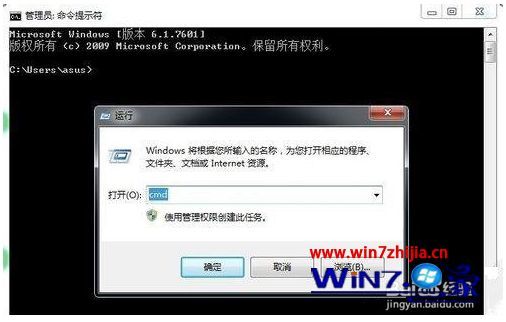
2、如果是64位的操作系统,可能不能在命令提示符中运行debug命令,可以使用DOSBox软件,并下载debug.exe程序;

3、依次输入_ o7016,_ o7116,_q_符号为默认,无需输入。注意o和0的区别,以及空格、回车键的运用;
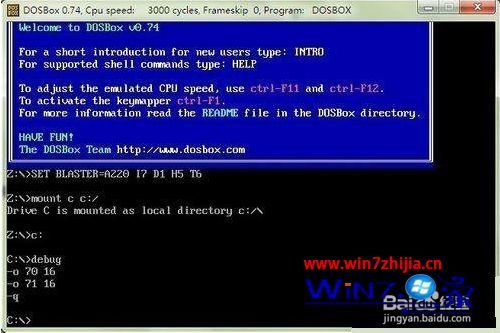
4、因为BIOS的版本不同,可以使用不同的命令破解密码;
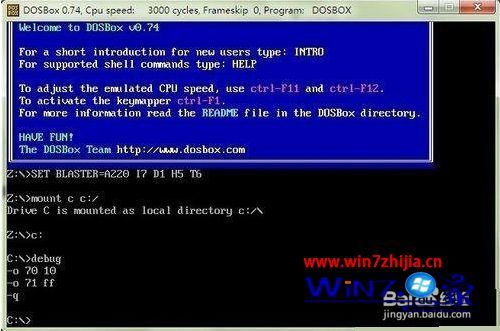
5、软件操作法:有很多软件可以在操作系统的图形界面查看、清理、修改BIOS密码;

6、也可以使用Cmospwd软件在命令提示符窗口查看BIOS密码,它支持Acer、AMI、AWARD、COMPAQ、DELL、IBM、PACKARD BELL、PHOENIX、ZENITH AMI等多种BIOS,操作方法是:在DOS下启动该程序,BIOS密码就会显示出来的。
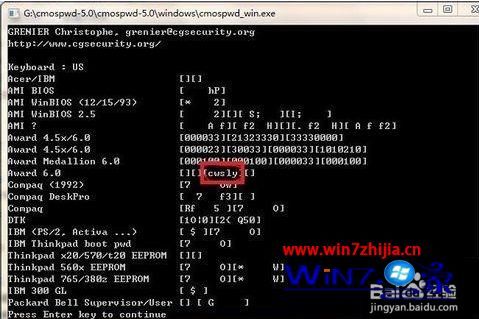
以上给大家介绍的便是Win10系统怎么取消BIOS密码的详细操作步骤,有需要的用户们可以参照上面的方法步骤来进行操作吧。

















